Terjemahan disediakan oleh mesin penerjemah. Jika konten terjemahan yang diberikan bertentangan dengan versi bahasa Inggris aslinya, utamakan versi bahasa Inggris.
Uji contoh pengalaman suara dan obrolan di Amazon Connect
Untuk lebih memahami seperti apa pengalaman suara dan obrolan bagi agen dan pelanggan Anda, Anda dapat mengujinya tanpa melakukan pengembangan apa pun.
Tutorial ini menunjukkan cara mengakses dan menggunakan Contact Control Panel (CCP). CCPIni adalah halaman web yang digunakan agen untuk menerima dan mengelola kontak suara dan obrolan.
Prasyarat
Tutorial ini adalah bagian dari seri. Jika Anda melakukan Tutorial 1, Anda siap untuk pergi. Jika tidak, inilah yang Anda butuhkan:
-
AWS Akun
-
Instans Amazon Connect yang dikonfigurasi
-
Akun administratif Amazon Connect
-
Nomor telepon yang diklaim
Langkah 1: Menangani kontak suara
-
Pada menu navigasi Amazon Connect, pilih Dasbor.

-
Pada halaman Dasbor, pilih Uji obrolan.

-
Pada halaman Uji Obrolan, pilih Aktifkan Panel Kontrol Kontak.

-
Jika browser meminta Anda untuk memberikan akses mikrofon, pilih Izinkan.
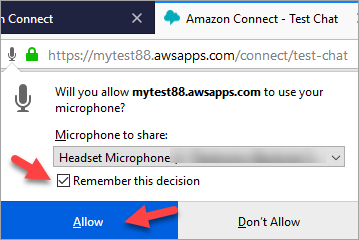
-
Jika browser meminta Anda untuk mengizinkan notifikasi, pilih Izinkan.
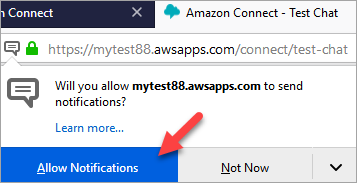
-
Dalam pengujianCCP, atur status Anda ke Tersedia.

-
Gunakan ponsel Anda untuk menghubungi nomor telepon yang Anda klaim sebelumnya. Jika Anda tidak menuliskan nomornya, Anda dapat menemukannya dengan membuka Saluran, Nomor telepon.
-
Ketika panggilan Anda bergabung dengan Amazon Connect, Anda akan mendengar “Tekan 1 untuk dimasukkan ke dalam antrian untuk agen, 2 ke...” Ini adalah Contoh aliran masuk yang dijalankan Amazon Connect secara default. Anda akan mengubah ini nanti di tutorial.
-
Anda dapat bermain-main dengan opsi yang berbeda dalam aliran masuk Sampel. Untuk terhubung ke agen, tekan 1, 1, 1.
-
Di bagianCCP, pilih Terima panggilan.
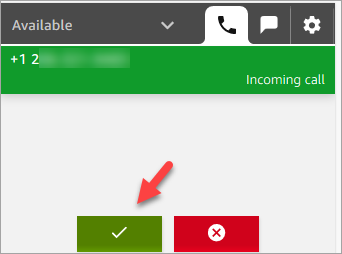
-
Anda akan CCP melihat seperti apa ketika agen terhubung ke pelanggan.
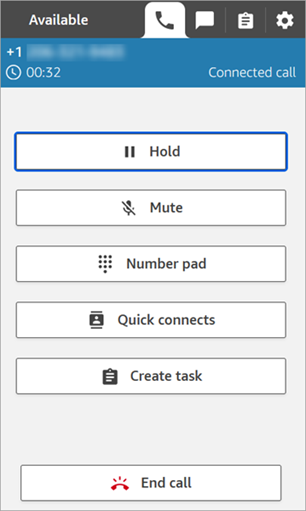
-
Pilih Akhiri panggilan.
Sekarang kontak dalam keadaan After Contact Work (ACW). Ini adalah saat agen mungkin memasukkan beberapa catatan tentang kontak tersebut.
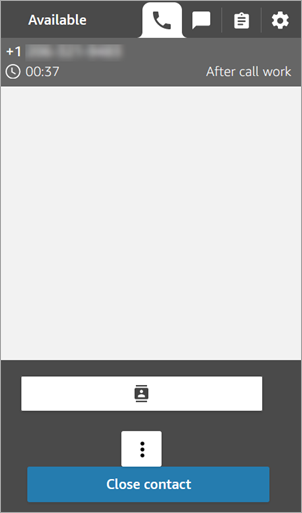
-
Pilih Tutup kontak. Ini membebaskan agen untuk mengambil kontak masuk lainnya.
Dilakukan dengan baik! Anda telah menangani kontak suara pertama Anda!
Tip
Sebagai administrator, Anda dapat meluncurkan CCP dari mana saja di konsol Amazon Connect dengan memilih ikon telepon di bagian atas halaman.
Langkah selanjutnya
Pergi Langkah 2: Gunakan CCP untuk menangani kontak obrolan ke pengalaman bagaimana menangani kontak obrolan.
Langkah 2: Gunakan CCP untuk menangani kontak obrolan
Pada Langkah 1, Anda menggunakan Contact Control Panel (CCP) untuk mengelola kontak suara. Pada langkah ini, Anda mengalami cara menggunakan CCP untuk mengelola kontak obrolan.
-
Prosedur ini mengasumsikan Anda telah selesaiLangkah 1: Menangani kontak suara. Jika belum, silakan lakukan sekarang.
-
Pada halaman Uji obrolan, pilih gelembung obrolan untuk memulai obrolan.

-
Alur masuk Sampel secara otomatis mentransfer antrian ke Anda. Namun, Anda dapat mengetik pesan sebagai pelanggan dan agen menerimanya. Misalnya, saya perlu bantuan mengatur ulang kata sandi saya.
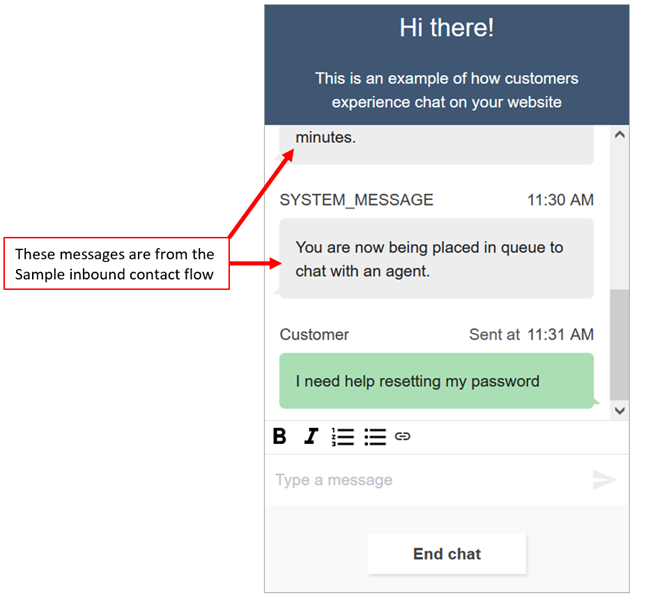
-
DiCCP, terima obrolan masuk.
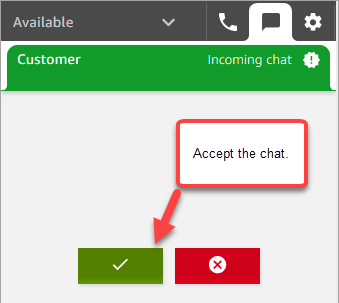
-
Gunakan CCP untuk mengirim pesan obrolan ke pelanggan.
-
Setelah selesai mengobrol, pilih Akhiri obrolan. Kemudian diCCP, pilih Tutup kontak.
Selamat! Anda telah mengalami bagaimana rasanya mengobrol menggunakan Amazon Connect.
Selanjutnya, coba Tutorial 3 untuk menyiapkan Help Desk TI. Ini menunjukkan kepada Anda cara mengatur perutean, membuat alur, dan kemudian menguji pengalaman suara dan obrolan khusus. Kunjungi Buat meja bantuan TI di Amazon Connect.